Cách tắt các chương trình khởi động cùng windows 7 8 8.1 để tăng tốc
Đây là 1 trong những cách khá hữu ích và đơn giản để tăng tốc độ khởi động cũng như hoạt động của máy tính laptop. Vì những phần mềm không cần thiết này có thể gây gián đoạn việc sử dụng máy tính của bạn hoặc chiếm tài nguyên của máy mà không cần thiết. Thiết lập này trong win 7 và 8 8.1 10 sẽ khác nhau.
Trước tiên để tắt các chương trình khởi động cùng win 7 các bạn nhập vào ô Tìm kiếm dòng:
Có thể nhớ là viết tắt của Microsoft's System Config để lần sau có thể sử dụng luôn và Enter để mở System Configuaration.
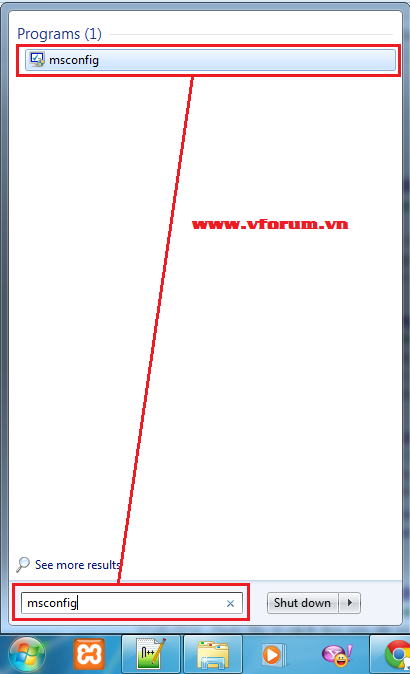
Tại cửa sổ này click chọn Tab Startup và uncheck vào các chương trình bạn không muốn khởi động.
Cách chương trình nên bỏ như: Adobe Update, Yahoo, Office, Chrome...
Tuy nhiên những phần mềm thuộc hệ thống, driver thì không được gỡ bỏ nhé.
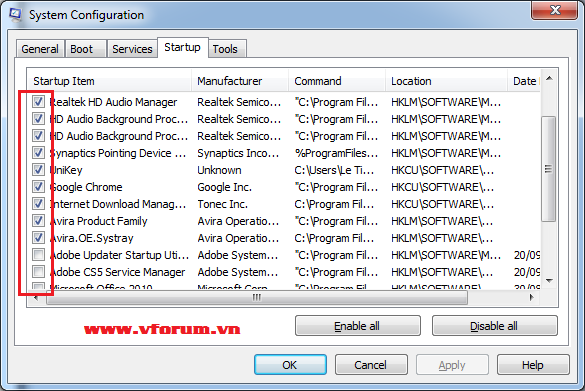
Sau khi chọn OK hệ thống sẽ yêu cầu khởi động lại máy tính hoặc Thoát mà không khởi động lại máy. Có thể chọn 1 trong 2 đều được
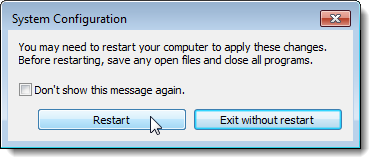
Đối với win 8 8.1 10 thì việc này sẽ đơn giản và dễ nhớ hơn vì nó được tích hợp ngay trong phần Task Manager click chuột phải vào Taskbar chọn Task Manager
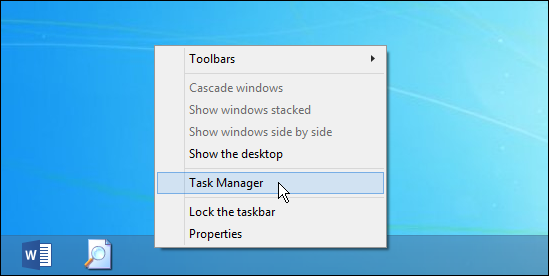
Chuyển sang tab Startup, muốn tắt phần mềm nào bạn có thể chọn và click Disable để tắt chương trình này khi khởi động cùng win 8 18.
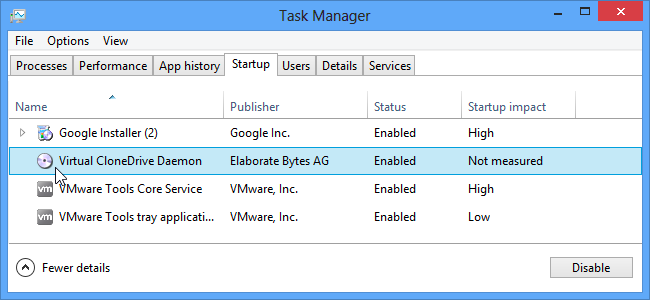
Nếu bạn tắt các cập nhật của phần mềm thì các phần mềm đó sẽ không tự động cập nhật nữa, muốn cập nhật bản mới nhất cần phải enable lại hoặc lên trang chủ tải bản mới.
Vforum.Vn
Đây là 1 trong những cách khá hữu ích và đơn giản để tăng tốc độ khởi động cũng như hoạt động của máy tính laptop. Vì những phần mềm không cần thiết này có thể gây gián đoạn việc sử dụng máy tính của bạn hoặc chiếm tài nguyên của máy mà không cần thiết. Thiết lập này trong win 7 và 8 8.1 10 sẽ khác nhau.
Trước tiên để tắt các chương trình khởi động cùng win 7 các bạn nhập vào ô Tìm kiếm dòng:
msconfig
Có thể nhớ là viết tắt của Microsoft's System Config để lần sau có thể sử dụng luôn và Enter để mở System Configuaration.
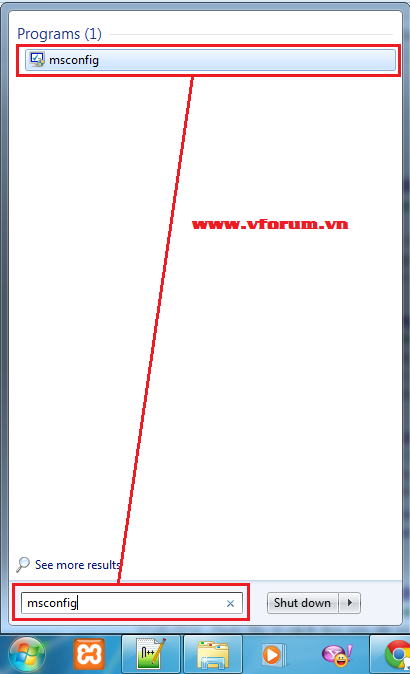
Tại cửa sổ này click chọn Tab Startup và uncheck vào các chương trình bạn không muốn khởi động.
Cách chương trình nên bỏ như: Adobe Update, Yahoo, Office, Chrome...
Tuy nhiên những phần mềm thuộc hệ thống, driver thì không được gỡ bỏ nhé.
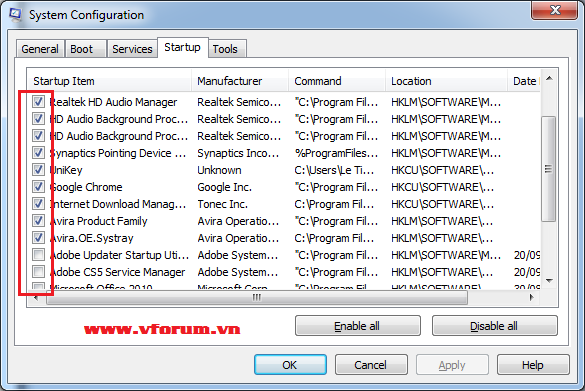
Sau khi chọn OK hệ thống sẽ yêu cầu khởi động lại máy tính hoặc Thoát mà không khởi động lại máy. Có thể chọn 1 trong 2 đều được
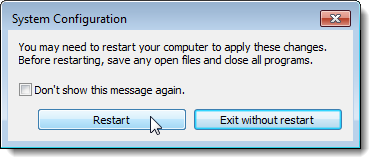
Đối với win 8 8.1 10 thì việc này sẽ đơn giản và dễ nhớ hơn vì nó được tích hợp ngay trong phần Task Manager click chuột phải vào Taskbar chọn Task Manager
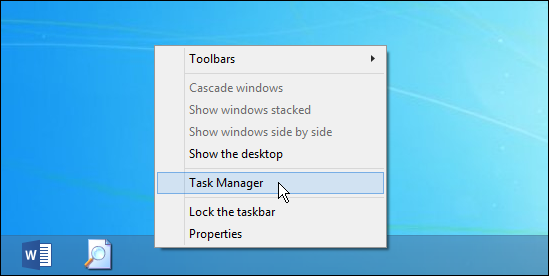
Chuyển sang tab Startup, muốn tắt phần mềm nào bạn có thể chọn và click Disable để tắt chương trình này khi khởi động cùng win 8 18.
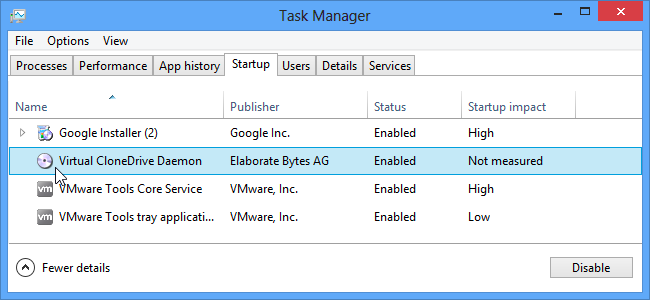
Nếu bạn tắt các cập nhật của phần mềm thì các phần mềm đó sẽ không tự động cập nhật nữa, muốn cập nhật bản mới nhất cần phải enable lại hoặc lên trang chủ tải bản mới.
Vforum.Vn